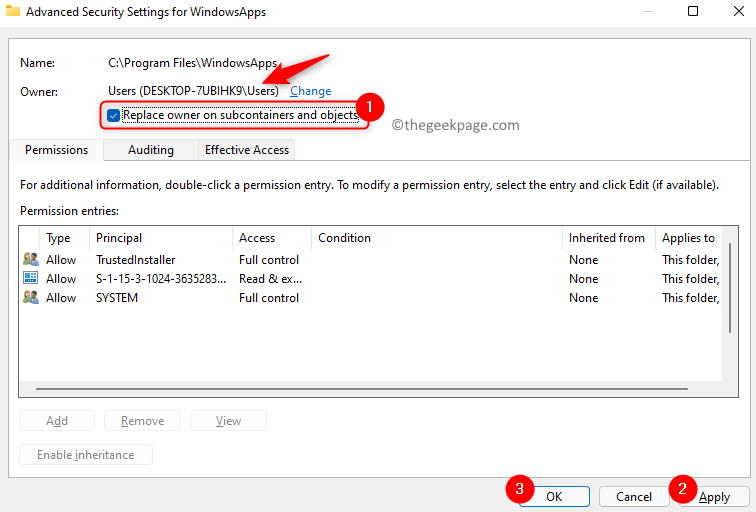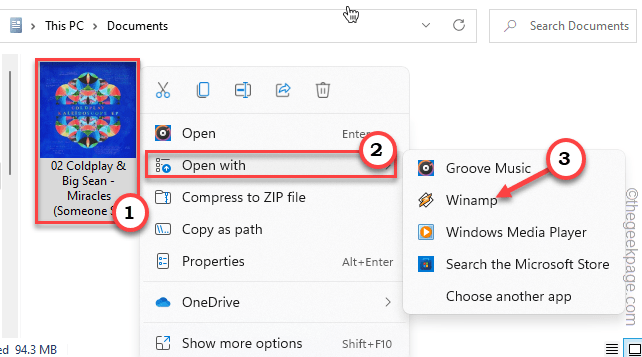Απενεργοποιήστε προσωρινά το Τείχος προστασίας των Windows και δοκιμάστε ξανά
- Το KB5029263 είναι η πιο πρόσφατη ενημέρωση ασφαλείας, η οποία κυκλοφόρησε την Τρίτη ενημέρωση κώδικα του Αυγούστου 2023.
- Εάν δεν εγκαθίσταται, ελέγξτε τη σύνδεση δικτύου σας, εκτελέστε το πρόγραμμα αντιμετώπισης προβλημάτων του Windows Update ή επανεκκινήστε τις εξαρτήσεις της Υπηρεσίας.
- Για να μάθετε τα λεπτομερή βήματα για κάθε μέθοδο, διαβάστε παρακάτω!
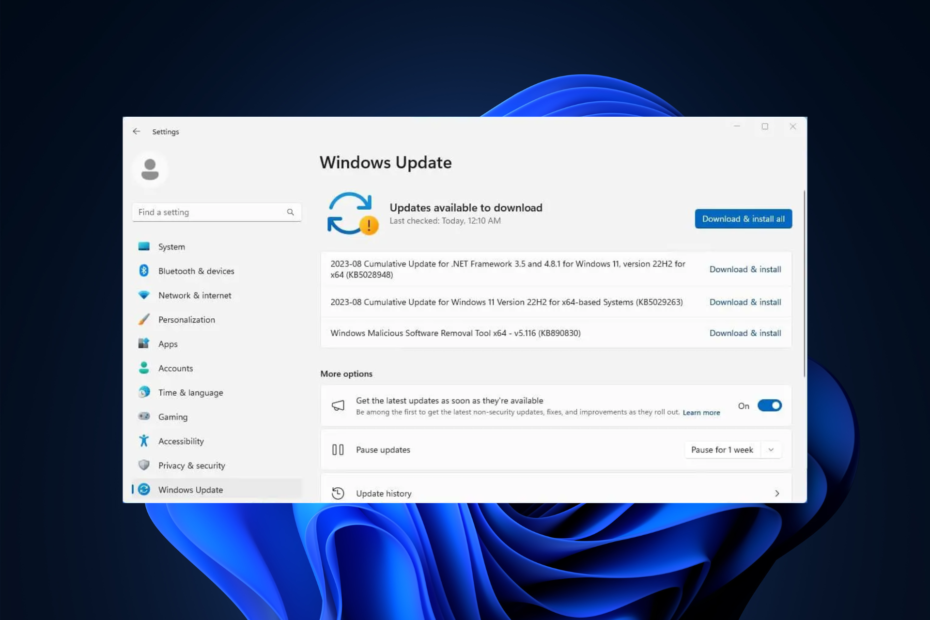
Το KB5029263 είναι μια αθροιστική ενημέρωση για τα Windows 11 έκδοση 22H2 για συστήματα που βασίζονται σε x64, η οποία αντιμετωπίζει ζητήματα ασφάλειας στη λειτουργικότητα του εσωτερικού λειτουργικού συστήματος.
Εάν έχετε κολλήσει με το KB5029263 που δεν εγκαθίσταται και έναν κωδικό σφάλματος διακοπής όπως 0xEF και αρνείται να κουνηθεί στο σύστημά σας, αυτός ο οδηγός μπορεί να σας βοηθήσει!
Υπάρχουν διάφοροι λόγοι για τους οποίους το KB5029263 δεν λειτουργεί στον υπολογιστή σας. μερικά από τα κοινά είναι:
- Ανεπαρκής χώρος στο δίσκο.
- Κατεστραμμένα αρχεία συστήματος.
- Το τείχος προστασίας των Windows παρεμβαίνει στη διαδικασία ενημέρωσης.
- Ασταθής σύνδεση στο διαδίκτυο.
- Η δυνατότητα Windows Update είναι απενεργοποιημένη.
- Κατεστραμμένη προσωρινή μνήμη του Windows Update.
Πώς μπορώ να διορθώσω το KB5029263 που δεν εγκαθίσταται στα Windows 11;
Πριν μεταβείτε στις λεπτομερείς λύσεις αντιμετώπισης προβλημάτων για να διορθώσετε το Η αθροιστική ενημέρωση απέτυχε πρόβλημα, βεβαιωθείτε ότι πραγματοποιείτε αυτούς τους ελέγχους:
- Κάντε επανεκκίνηση του υπολογιστή σας.
- Ελέγξτε τη σύνδεσή σας στο διαδίκτυο.
- Απενεργοποιήστε το Τείχος προστασίας των Windows.
- Απενεργοποιήστε ή απεγκαταστήστε το λογισμικό προστασίας από ιούς τρίτων κατασκευαστών (εάν υπάρχει).
- Αποσυνδέστε όλα τα εξωτερικά περιφερειακά εκτός από το πληκτρολόγιο, το καλώδιο LAN και το ποντίκι.
1. Εκτελέστε το πρόγραμμα αντιμετώπισης προβλημάτων του Windows Update
- Τύπος Windows + Εγώ να ανοίξει το Ρυθμίσεις εφαρμογή.
- Παω σε Σύστημακαι μετά κάντε κλικ Αντιμετώπιση προβλημάτων.

- Στη συνέχεια, κάντε κλικ Άλλα εργαλεία αντιμετώπισης προβλημάτων.
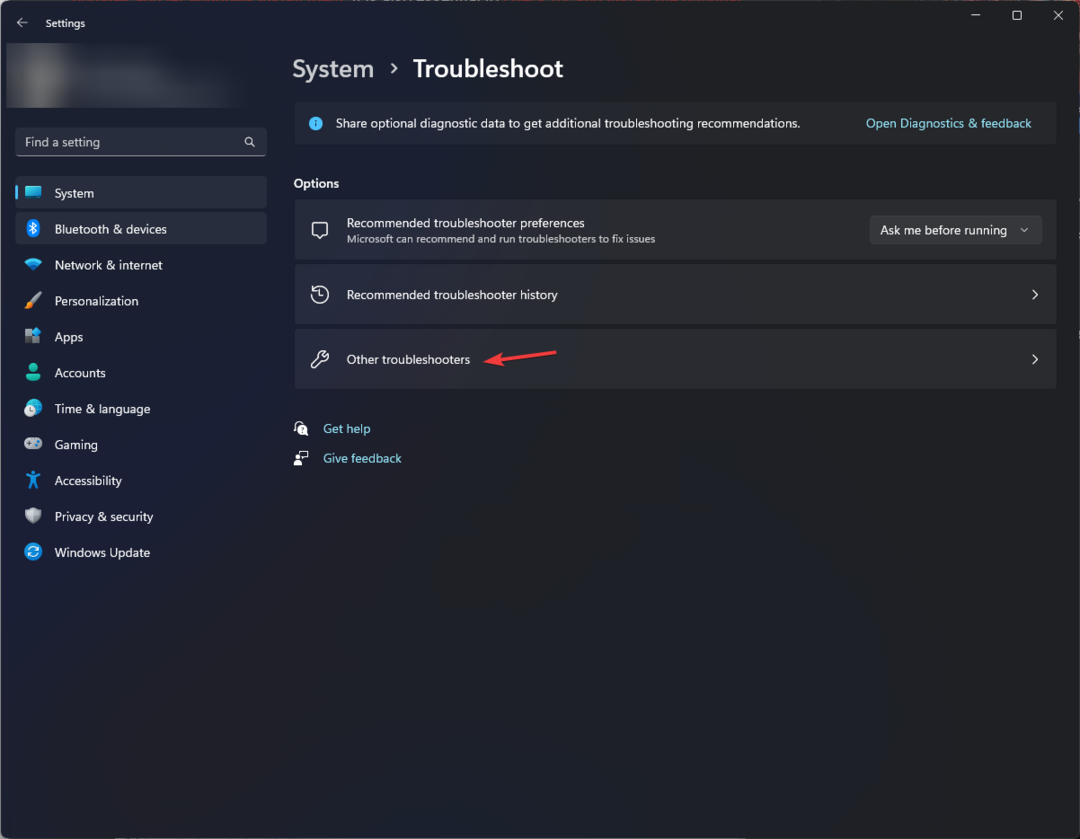
- Στην επόμενη σελίδα, εντοπίστε Ενημερωμένη έκδοση για Windows σύμφωνα με το Ενότητα πιο συχνά χρησιμοποιούμενη και κάντε κλικ στο Τρέξιμο κουμπί.
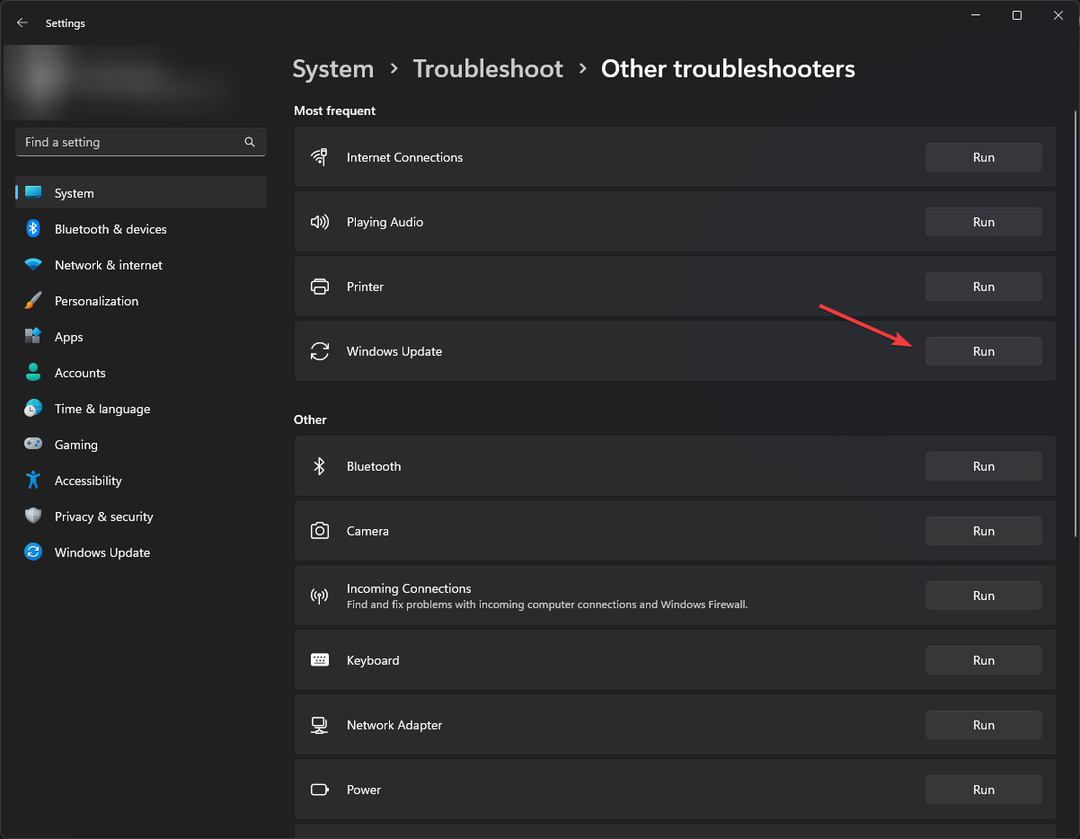
- Περιμένετε να ολοκληρωθεί η διαδικασία και ακολουθήστε τις οδηγίες.
- Τύπος Windows + R να ανοίξει το Τρέξιμο κουτί διαλόγου.
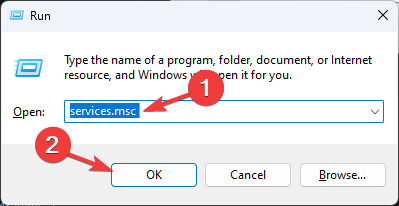
- Τύπος υπηρεσίες.msc και κάντε κλικ Εντάξει να ανοίξει το Υπηρεσίες εφαρμογή.
- Εγκατάσταση Υπηρεσία έξυπνης μεταφοράς στο παρασκήνιο (BITS) και κάντε διπλό κλικ για να ανοίξετε τις Ιδιότητες.
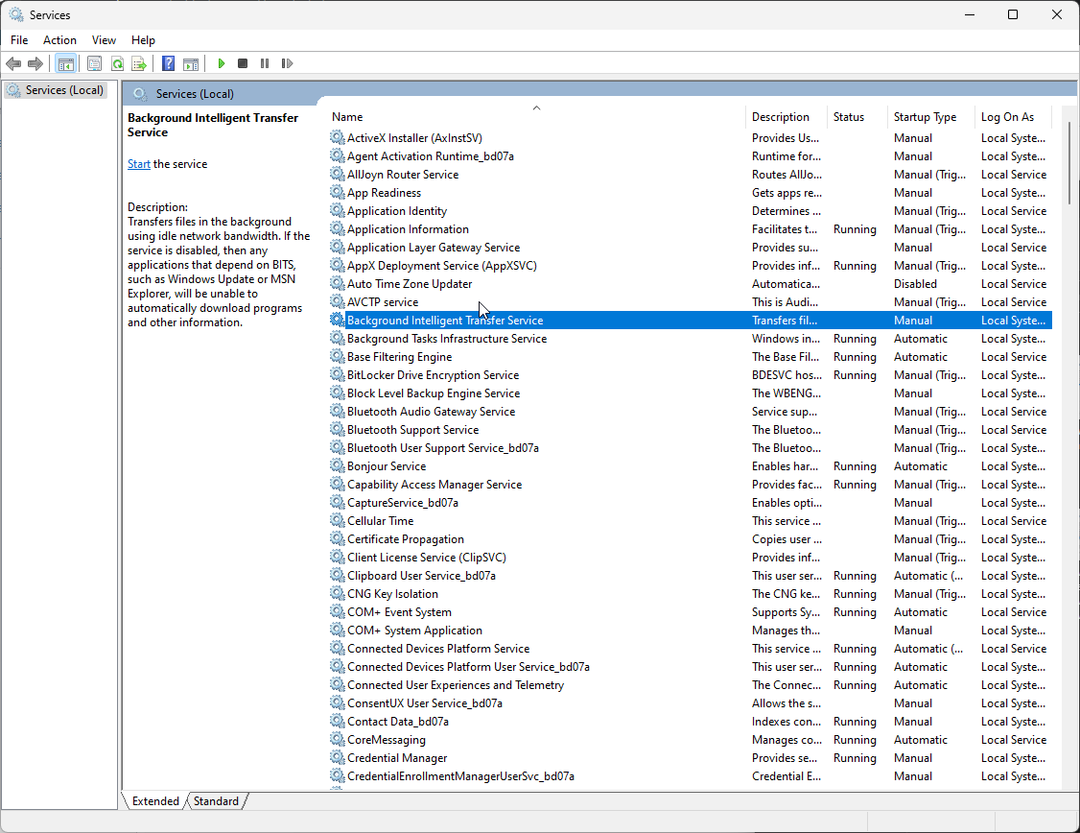
- Στη συνέχεια, εντοπίστε το Κατάσταση εκκίνησης; αν λέει Σταμάτησε, κάντε κλικ Αρχή. Εάν εκτελείται, κάντε κλικ Να σταματήσει, έπειτα Αρχή για επανεκκίνηση της υπηρεσίας.
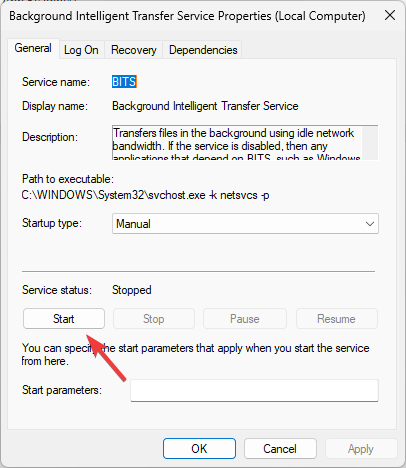
- Στο Υπηρεσίες παράθυρο, εντοπίστε Ενημερωμένη έκδοση για Windowsκαι κάντε διπλό κλικ για να ανοίξετε το παράθυρο Ιδιότητες.
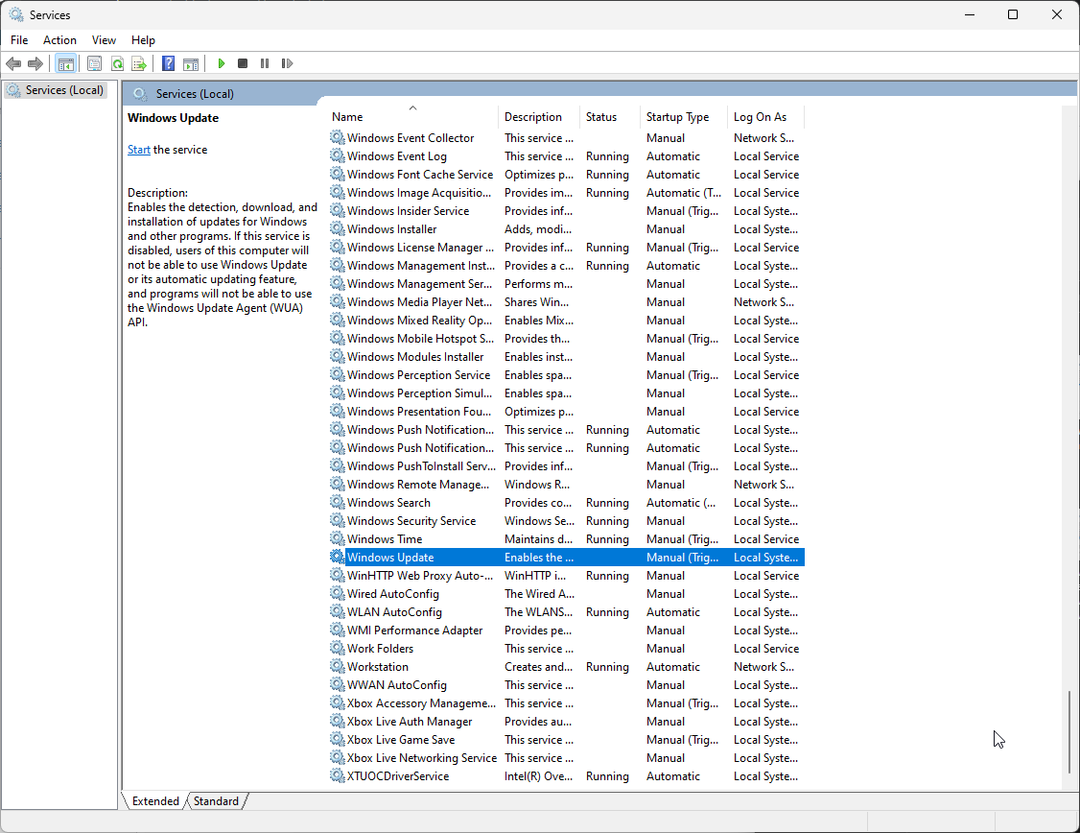
- Παω σε Κατάσταση εκκίνησης; εάν είναι Διακοπή, κάντε κλικ Αρχή. Εάν όχι, κάντε κλικ Να σταματήσει, έπειτα Αρχή για να το επανεκκινήσετε.
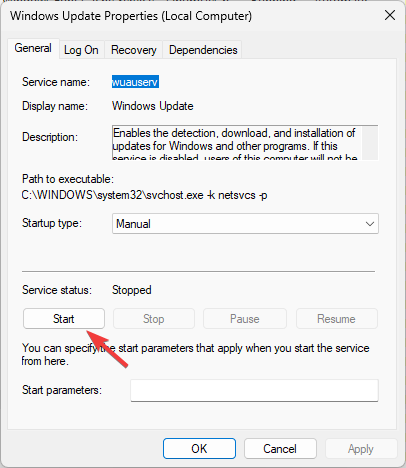
3. Εκτελέστε τον Έλεγχο αρχείων συστήματος
- Πάτα το Windows κλειδί, τύπος cmdκαι κάντε κλικ Εκτελέστε ως διαχειριστής.

- Αντιγράψτε και επικολλήστε την ακόλουθη εντολή για να επιδιορθώσετε την εικόνα των Windows χρησιμοποιώντας το Windows Update ως πηγή και πατήστε Εισαγω:
DISM /Online /Cleanup-image /Restorehealth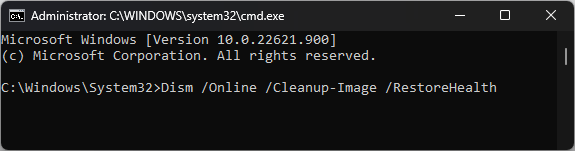
- Περιμένετε να ολοκληρωθεί η σάρωση. μόλις δεις Η επέμβαση ολοκληρώθηκε με επιτυχία μήνυμα, πληκτρολογήστε την ακόλουθη εντολή για να αντικαταστήσετε τις κατεστραμμένες εκδόσεις αρχείων από την τοπική προσωρινή μνήμη των Windows και πατήστε Εισαγω:
sfc /scannow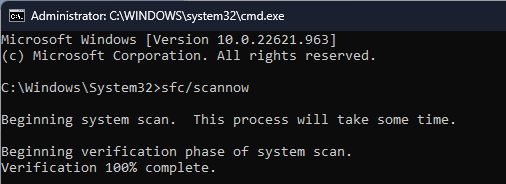
- Αφού πάρετε το Η επαλήθευση ολοκληρώθηκε 100%. μήνυμα, κλείστε το παράθυρο της γραμμής εντολών και επανεκκινήστε τον υπολογιστή σας.
Εάν εφαρμόσατε αυτήν τη διαδικασία και δεν έλυσε το πρόβλημα, μην πανικοβληθείτε. Η εναλλακτική λύση έχει σχεδιαστεί για τέτοια προβλήματα των Windows σχετικά με κατεστραμμένα αρχεία ή άλλα ζητήματα.
4. Επαναφέρετε τα στοιχεία του Windows Update
- Πάτα το Windows κλειδί, τύπος cmdκαι κάντε κλικ Εκτελέστε ως διαχειριστής.

- Για να σταματήσει η BITS, Κρυπτογραφικό & Ενημερωμένη έκδοση για Windows υπηρεσίες, πληκτρολογήστε μία προς μία τις ακόλουθες εντολές και πατήστε Εισαγω μετά από κάθε εντολή:
-
net stop bits
net stop wuauserv
net stop cryptsvc
net stop msiserver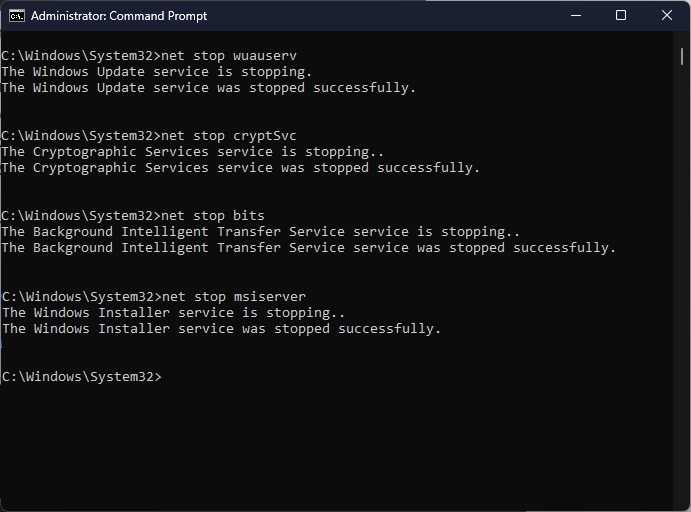
-
- Αντιγράψτε και επικολλήστε την παρακάτω εντολή για να διαγράψετε το qmgr* .dat αρχεία και πατήστε Εισαγω:
Del "%ALLUSERSPROFILE%\Application Data\Microsoft\Network\Downloader\qmgr*.dat" - Πληκτρολογήστε την παρακάτω εντολή και πατήστε Εισαγω:
cd /d %windir%\system32 - Για την επανεγγραφή του BITS & Ενημερωμένη έκδοση για Windows αρχεία, αντιγράψτε & επικολλήστε τις παρακάτω εντολές μία προς μία και πατήστε Εισαγω μετά από κάθε εντολή:
regsvr32.exe atl.dll
regsvr32.exe urlmon.dll
regsvr32.exe mshtml.dll
regsvr32.exe shdocvw.dll
regsvr32.exe browseui.dll
regsvr32.exe jscript.dll
regsvr32.exe vbscript.dll
regsvr32.exe scrrun.dll
regsvr32.exe msxml.dll
regsvr32.exe msxml3.dll
regsvr32.exe msxml6.dll
regsvr32.exe actxprxy.dll
regsvr32.exe softpub.dll
regsvr32.exe wintrust.dll
regsvr32.exe dssenh.dll
regsvr32.exe rsaenh.dll
regsvr32.exe gpkcsp.dll
regsvr32.exe sccbase.dll
regsvr32.exe slbcsp.dll
regsvr32.exe cryptdlg.dll
regsvr32.exe oleaut32.dll
regsvr32.exe ole32.dll
regsvr32.exe shell32.dll
regsvr32.exe initpki.dll
regsvr32.exe wuapi.dll
regsvr32.exe wuaueng.dll
regsvr32.exe wuaueng1.dll
regsvr32.exe wucltui.dll
regsvr32.exe wups.dll
regsvr32.exe wups2.dll
regsvr32.exe wuweb.dll
regsvr32.exe qmgr.dll
regsvr32.exe qmgrprxy.dll
regsvr32.exe wucltux.dll
regsvr32.exe muweb.dll
regsvr32.exe wuwebv.dll
- Πληκτρολογήστε την ακόλουθη εντολή για επαναφορά Winsock και χτυπήστε Εισαγω:
netsh winsock reset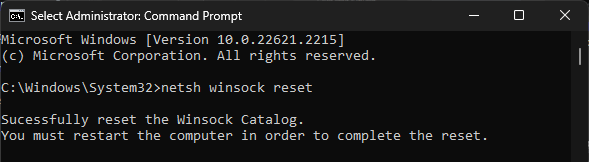
- Για επανεκκίνηση του BITS, Κρυπτογραφικό & Ενημερωμένη έκδοση για Windows υπηρεσίες, αντιγράψτε & επικολλήστε τις παρακάτω εντολές μία προς μία και πατήστε Εισαγω μετά από κάθε εντολή:
-
net start bits
net start wuauserv
net start cryptsvc
net start msiserver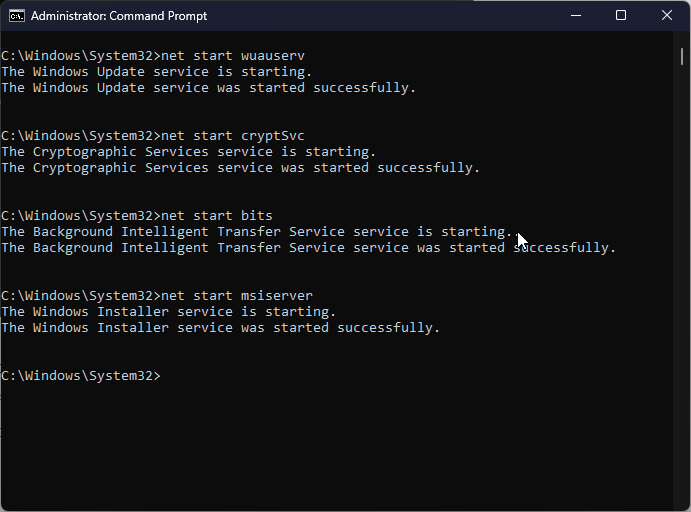
-
- Μόλις εκτελεστούν οι εντολές, επανεκκινήστε τον υπολογιστή σας και προσπαθήστε να εγκαταστήσετε ξανά την ενημέρωση.
- Πώς να αφαιρέσετε τις περιόδους εστίασης από την εφαρμογή Ρολόι
- Διόρθωση: Δεν είναι δυνατή η εγκατάσταση του SQL Server στα Windows 11
- Το KB5029351 μόλις κυκλοφόρησε αλλά έχει ήδη ένα μεγάλο πρόβλημα
5. Εκτελέστε τον υπολογιστή σας σε περιβάλλον καθαρής εκκίνησης
- Τύπος Windows + R να ανοίξει το Τρέξιμο κουτί διαλόγου.
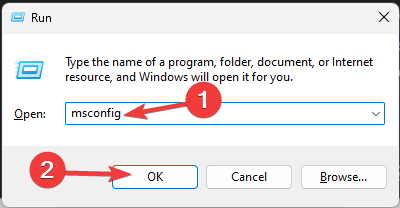
- Τύπος msconfig και κάντε κλικ Εντάξει για να ανοίξω Διαμόρφωση συστήματος.
- μεταβείτε στο Υπηρεσίες καρτέλα, επιλέξτε Απόκρυψη όλων των υπηρεσιών της Microsoft, μετά κάντε κλικ στο Απενεργοποίηση όλων κουμπί.
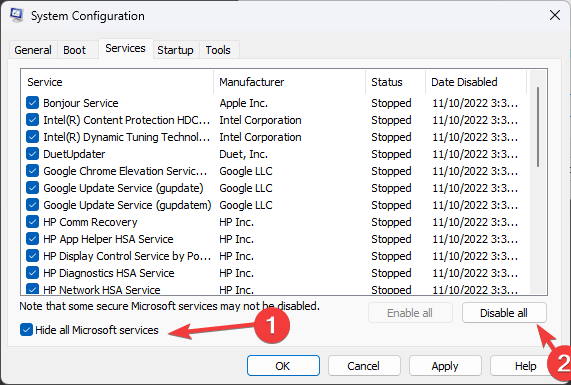
- Εναλλαγή στο Ξεκίνα καρτέλα και κάντε κλικ στο Ανοίξτε τη Διαχείριση εργασιών Σύνδεσμος.
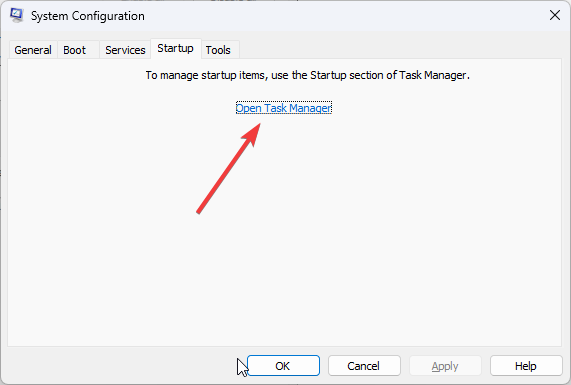
- Στη Διαχείριση εργασιών, για κάθε Ενεργοποιημένο στοιχείο, επιλέξτε το και κάντε κλικ Καθιστώ ανίκανο από την επάνω δεξιά γωνία του παραθύρου. Κλείστε τη Διαχείριση εργασιών.
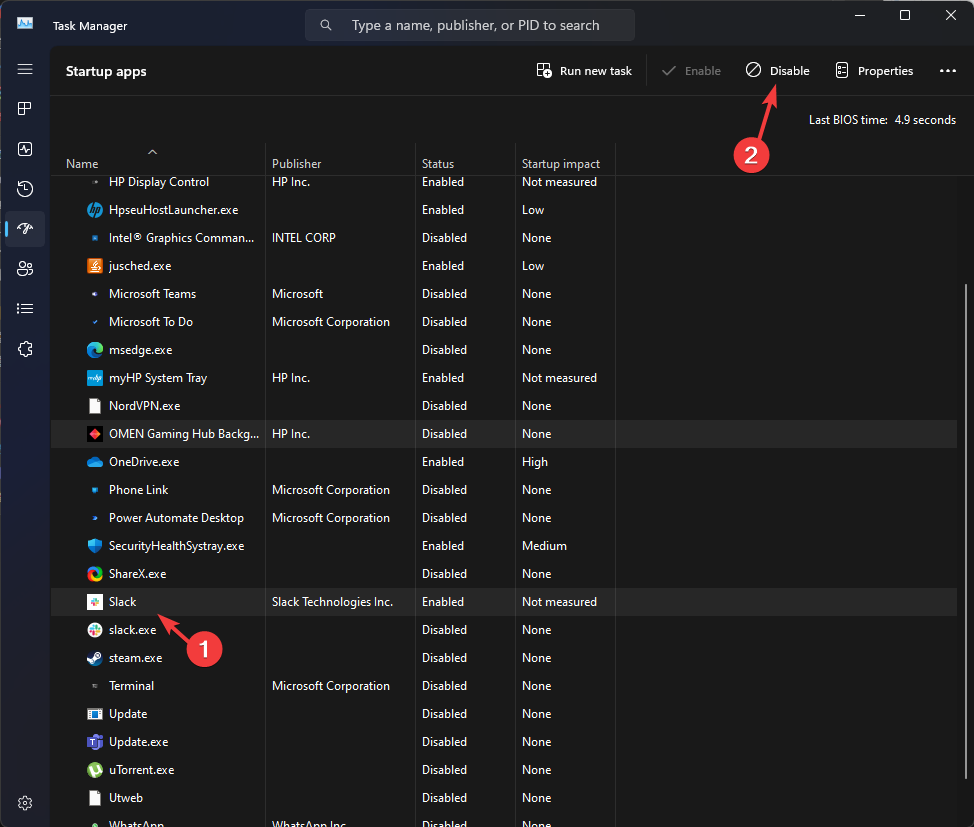
- Μεταβείτε στο παράθυρο Διαμόρφωση συστήματος, κάντε κλικ Ισχύουν, έπειτα Εντάξει.
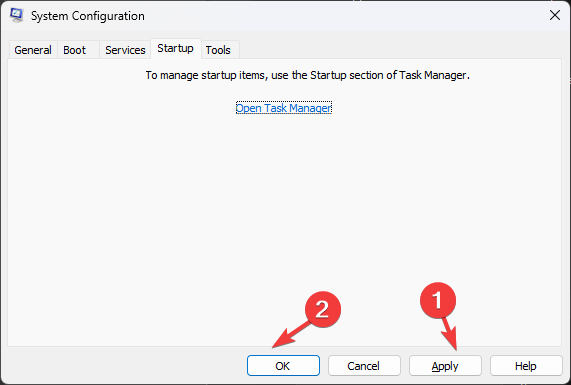
- Επιλέγω Επανεκκίνηση από το επόμενο παράθυρο.
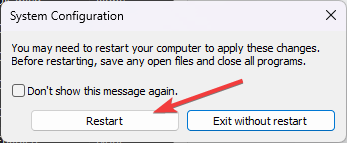
Τα Windows θα κάνουν επανεκκίνηση σε περιβάλλον καθαρής εκκίνησης χωρίς παρεμβολές από εφαρμογές τρίτων και περιορισμένη λειτουργικότητα. δοκιμάστε να εγκαταστήσετε την ενημέρωση τώρα. Μόλις εγκατασταθεί επιτυχώς, χρησιμοποιήστε τα παραπάνω βήματα για να αντιστρέψετε και να αποκτήσετε πλήρη λειτουργικότητα.
6. Επιτόπια αναβάθμιση (Η τελευταία λύση)
- Επισκέψου το Ιστοσελίδα των Windows 11.
- Εγκατάσταση Λήψη εικόνας δίσκου Windows 11 (ISO), επιλέγω Windows 11 (πολλαπλή έκδοση ISO) και κάντε κλικ Κατεβάστε τώρα.
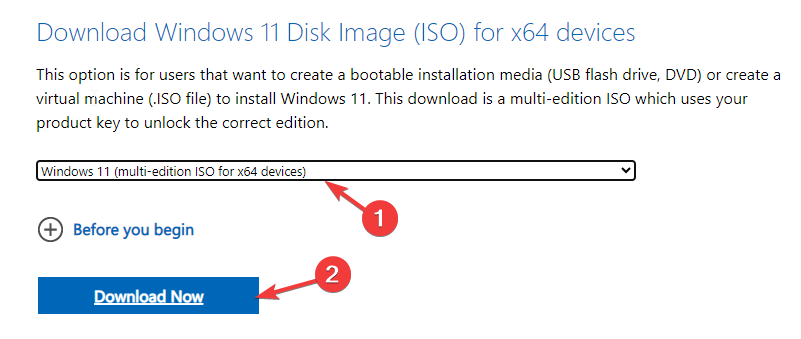
- Επιλέξτε τη γλώσσα του προϊόντος και κάντε κλικ Κατεβάστε.
- Μόλις γίνει λήψη του ISO, κάντε δεξί κλικ σε αυτό και επιλέξτε Βουνό.
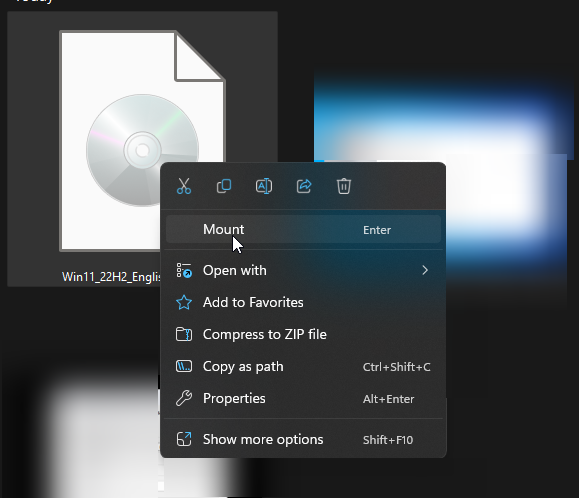
- Θα ανοίξει ένα παράθυρο, θα εντοπίσει και θα κάνει κλικ Setup.exe.
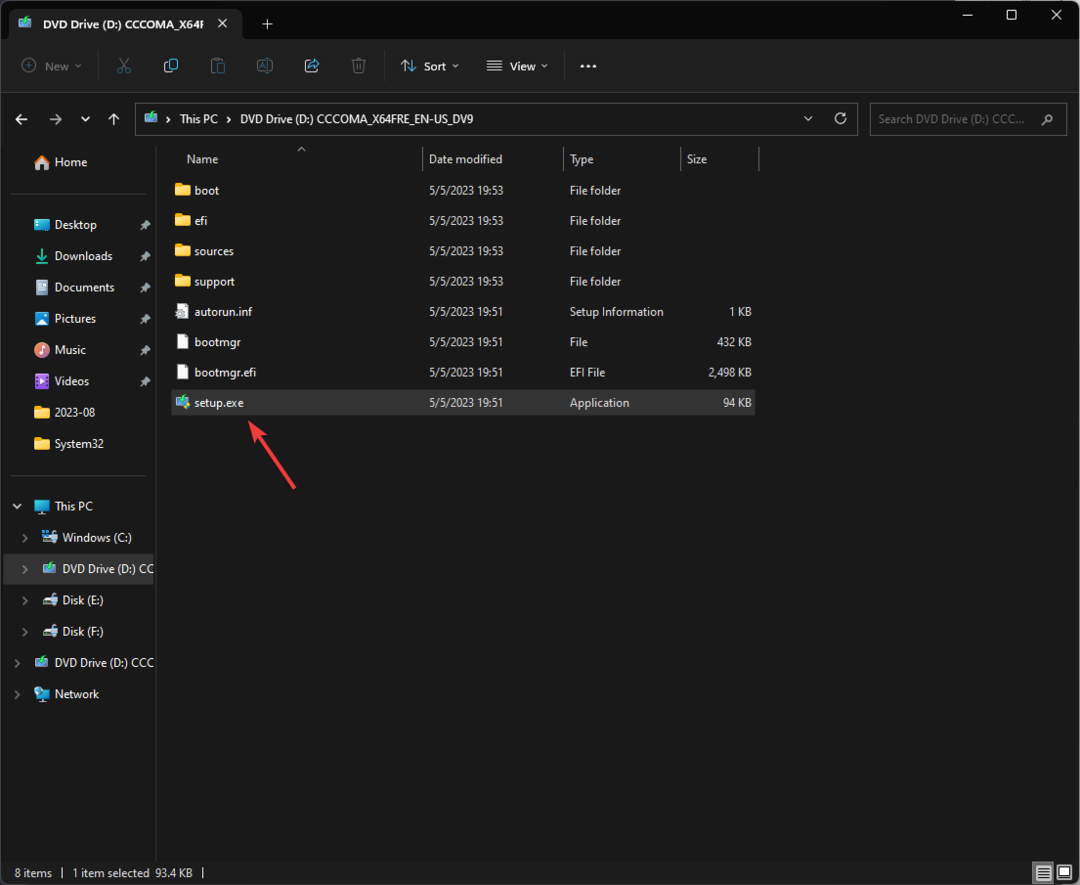
- Κάντε κλικ Ναί στη γραμμή εντολών UAC.
- Στο Εγκαταστήστε τα Windows 11 παράθυρο διαλόγου, κάντε κλικ Επόμενο.
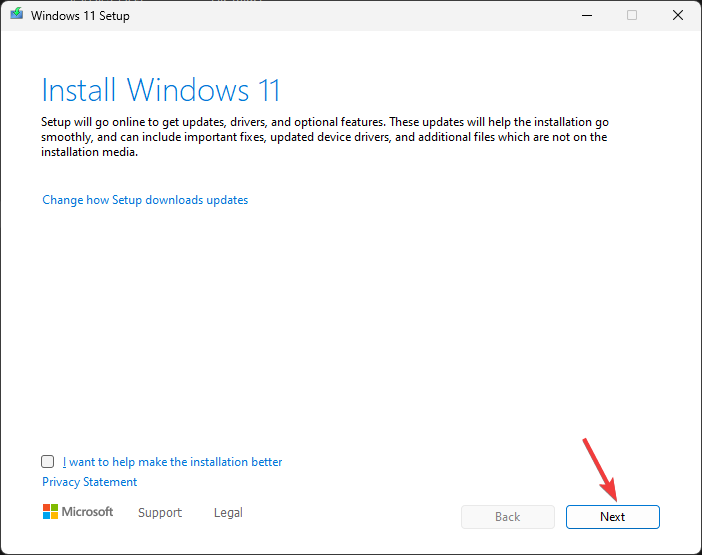
- Κάντε κλικ Αποδέχομαι στο παράθυρο όρων άδειας.
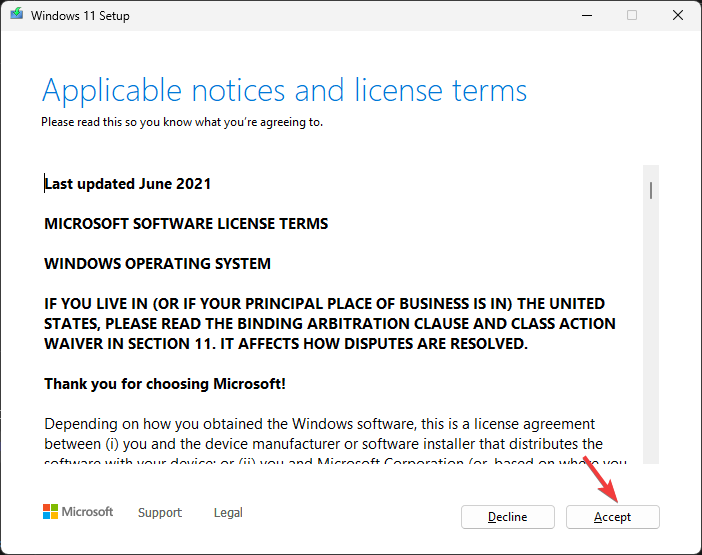
- Στη συνέχεια, στο Διαβάστε για εγκατάσταση σελίδα, βεβαιωθείτε ότι Διατηρήστε προσωπικά αρχεία και εφαρμογές έχει επιλεγεί η επιλογή. Εάν όχι, μπορείτε να κάνετε κλικ στο Αλλάξτε τι να κρατήσετε επιλογή να αποφασίσει.
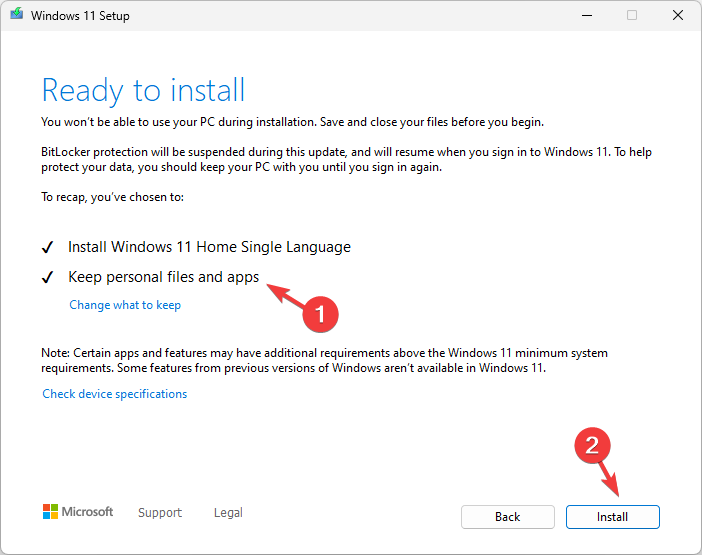
- Κάντε κλικ Εγκαθιστώ και ακολουθήστε τις οδηγίες στην οθόνη.
Κατά τη διάρκεια της διαδικασίας, το μηχάνημά σας θα επανεκκινήσει αρκετές φορές και μόλις ολοκληρωθεί, θα βρίσκεστε στην οθόνη κλειδώματος του υπολογιστή σας. Αυτή η μέθοδος επιδιορθώνει τα κατεστραμμένα αρχεία του λειτουργικού συστήματος χωρίς να αφαιρεί τα προσωπικά σας αρχεία και τις εγκατεστημένες εφαρμογές σας.
Πώς να αποτρέψετε προβλήματα εγκατάστασης ενημέρωσης των Windows 11 στο μέλλον;
- Δημιουργήστε ένα σημείο επαναφοράς πριν εγκαταστήσετε την ενημέρωση.
- Δημιουργήστε αντίγραφα ασφαλείας των σημαντικών δεδομένων σας
- Χρησιμοποιήστε τη δυνατότητα Windows Update για να ελέγξετε για ενημερώσεις.
- Βεβαιωθείτε ότι έχετε σταθερή σύνδεση στο Διαδίκτυο.
- Λήψη και εγκατάσταση της αθροιστικής ενημέρωσης για τα Windows 11 χρησιμοποιώντας το Κατάλογος Microsoft Update δικτυακός τόπος.
- Βεβαιωθείτε ότι ο υπολογιστής σας διαθέτει το τελευταία προγράμματα οδήγησης τροποποιήθηκε από τη Microsoft.
Η αποτυχία εγκατάστασης βασικών ενημερώσεων όπως το KB5029263 μπορεί να έχει διάφορες επιπτώσεις, όπως ευπάθειες ασφαλείας, σφάλματα, σφάλματα, αστάθεια συστήματος και πολλά άλλα.
Ωστόσο, χρησιμοποιώντας τα προληπτικά μέτρα και τις λύσεις που συζητήθηκαν, μπορείτε να αποφύγετε Σφάλματα του Windows Update όπως η εγκατάσταση σε εκκρεμότητα.
Εάν συναντήσετε άλλους κωδικούς σφάλματος ή χρειάζεστε περισσότερες πληροφορίες σχετικά με την ενημέρωση KB5029263, μη διστάσετε να αφήσετε ένα σχόλιο στην παρακάτω ενότητα.